Gegevensgebruik controleren op de Verizon iPhone 5
Het Verizon Share Everything-abonnement biedt een interessante optie voor gezinnen of groepen mensen die de mobiele telefoonrekening willen verlagen. Je krijgt onbeperkte minuten en sms-berichten om te delen met iedereen die op het plan staat, maar je hebt een beperkte hoeveelheid gegevens om te delen tussen alle apparaten. Als u zich vaak in een gebied bevindt waar u wifi-dekking heeft en gegevens op dat netwerk kunt gebruiken, dan kan dit een zeer voordelige keuze zijn voor gezinnen die hun kosten proberen te verlagen. Maar het is erg moeilijk om altijd in WiFi-dekking te zijn en u zult onvermijdelijk gegevens gebruiken terwijl u zich op het netwerk van Verizon bevindt. Lees dus hieronder hoe u uw gegevensgebruik kunt controleren om te zien hoeveel gegevens u op uw iPhone 5-apparaat verbruikt.
Met Verizon kunt u tablets toevoegen aan uw Share Everything-abonnement voor slechts $ 10 per maand, per tablet. Klik hier om een iPad te vinden die compatibel is met Verizon.
Kijk hoeveel gegevens uw Verizon iPhone 5 heeft gebruikt
Door het gemiddelde gegevensgebruik voor elke persoon in uw Verizon-abonnement bij te houden, kunt u zien welk plan u moet gebruiken. Als u bijvoorbeeld het abonnement van 6 GB aan gegevens per maand gebruikt, maar u gebruikt slechts 3 GB aan gegevens, dan zou u waarschijnlijk zonder problemen naar het abonnement van 4 GB kunnen gaan. En als u af en toe uw toewijzing overweegt, brengt Verizon slechts $ 15, 00 per GB in rekening, wat niet te hoog is.
Stap 1: Tik op het instellingenpictogram op je iPhone 5.

Stap 2: Tik op de optie Algemeen bovenaan het menu.
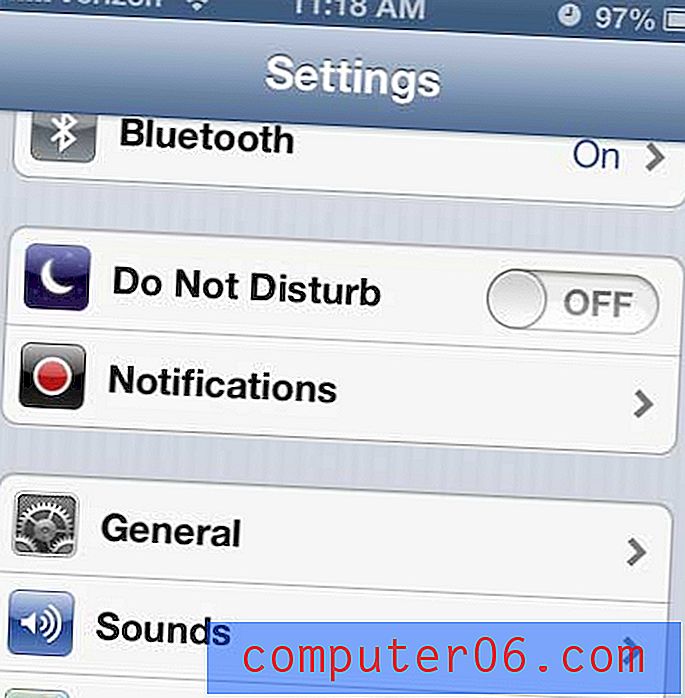
Stap 3: Druk op de optie Gebruik bovenaan dit menu.
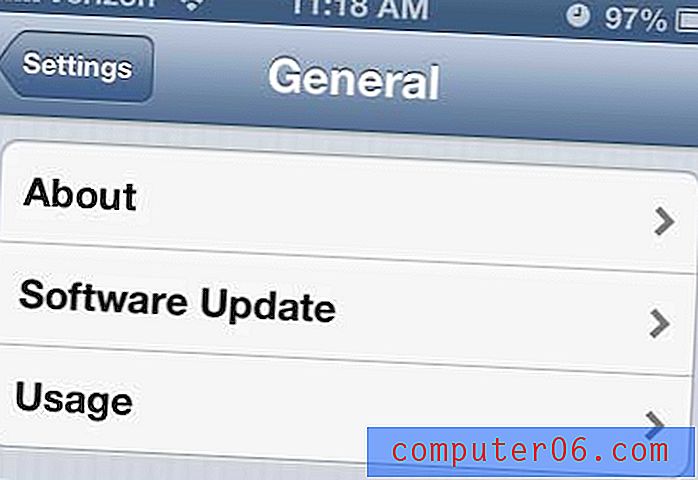
Stap 4: Scrol naar de onderkant van dit scherm en tik vervolgens op de knop Mobiel gebruik .
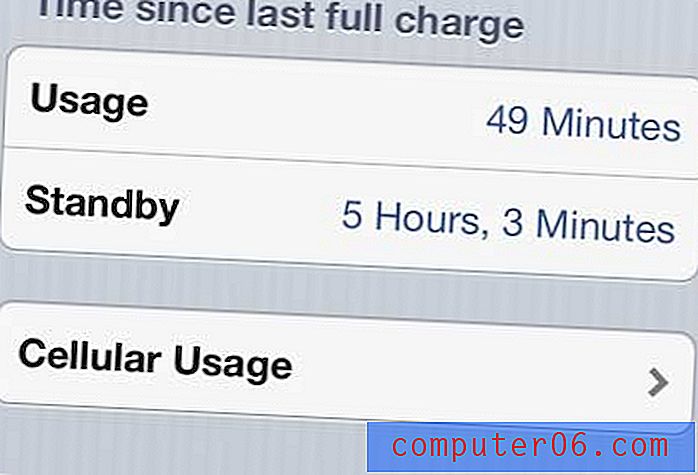
Stap 5: Controleer de waarden rechts van Verzonden en Ontvangen onder het gedeelte Mobiele netwerkgegevens . Als u deze twee getallen bij elkaar optelt, ziet u hoeveel gegevens u heeft gebruikt sinds uw statistieken voor het laatst zijn gereset. Houd er rekening mee dat u uw statistieken handmatig kunt resetten door op de knop Statistieken opnieuw instellen onder aan het scherm te drukken.
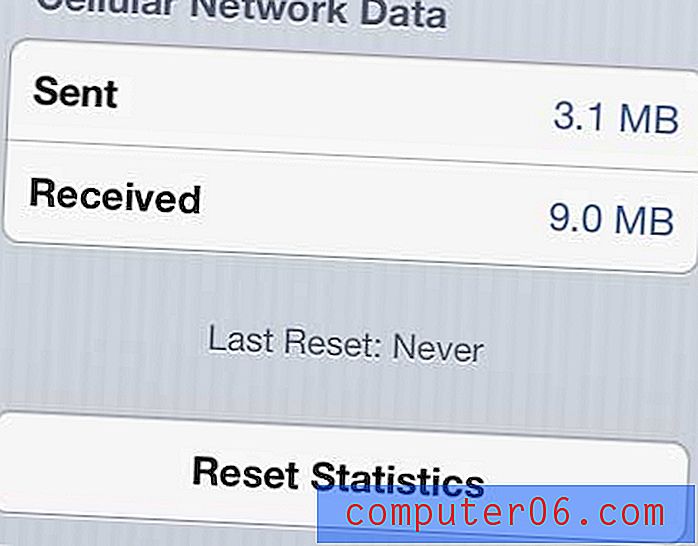
De eerste keer dat u dit controleert, kan dit een beetje verontrustend zijn als u de functie nog niet eerder hebt gebruikt en uw iPhone 5 al een tijdje gebruikt. Maar als u ijverig bent in het opnieuw instellen van uw statistieken aan het begin van elke factureringscyclus, kunt u zeer nauwkeurige metingen krijgen.
Merk op dat u uw gegevensgebruik ook kunt controleren door u online aan te melden bij uw Verizon-account of door de My Verizon-app te downloaden uit de App Store.



